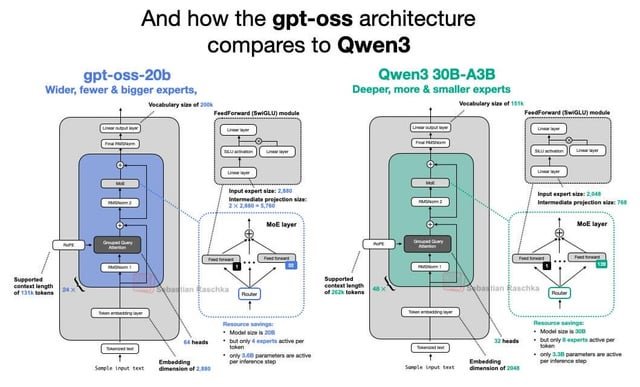Obtenez des informations rapides sur vos documents – Computerworld
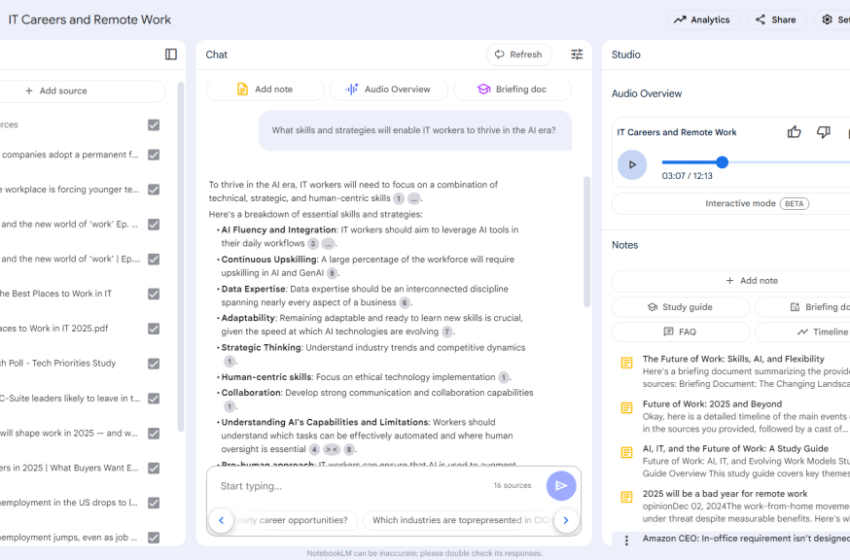
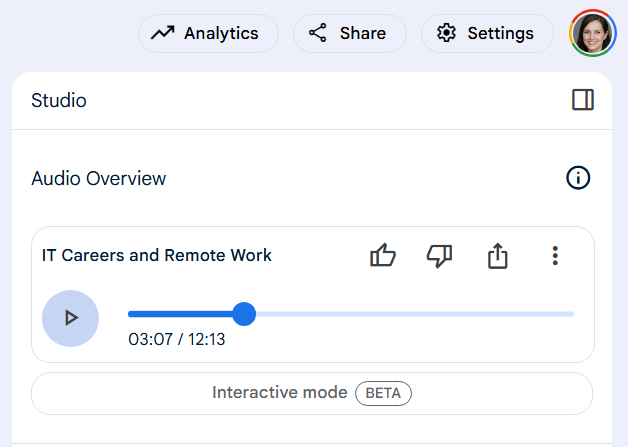
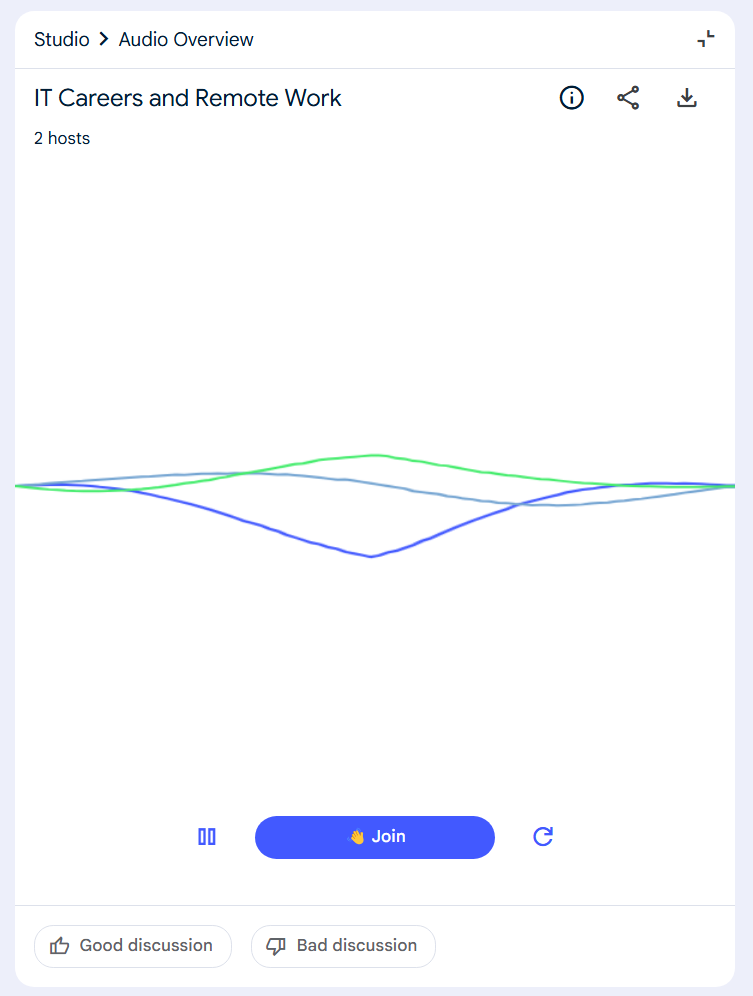
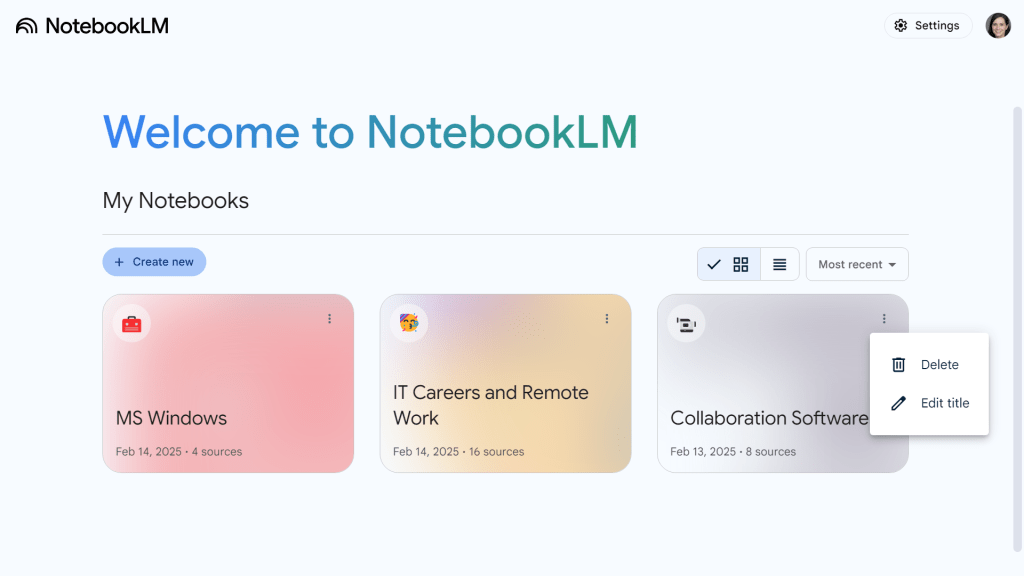
Pour partager un cahier: Cliquez sur Partager bouton qui se trouve en haut à droite de l’espace de travail de votre cahier. Un panneau de partage s’ouvre sur l’espace de travail.
À l’intérieur de la zone d’entrée, saisissez le nom ou l’adresse e-mail de quelqu’un qui est dans vos contacts Google. (Remarque: ils doivent déjà être dans vos contacts Google. Vous ne pouvez saisir aucune adresse e-mail ici.) Ils seront ajoutés à la liste des «personnes qui ont accès».
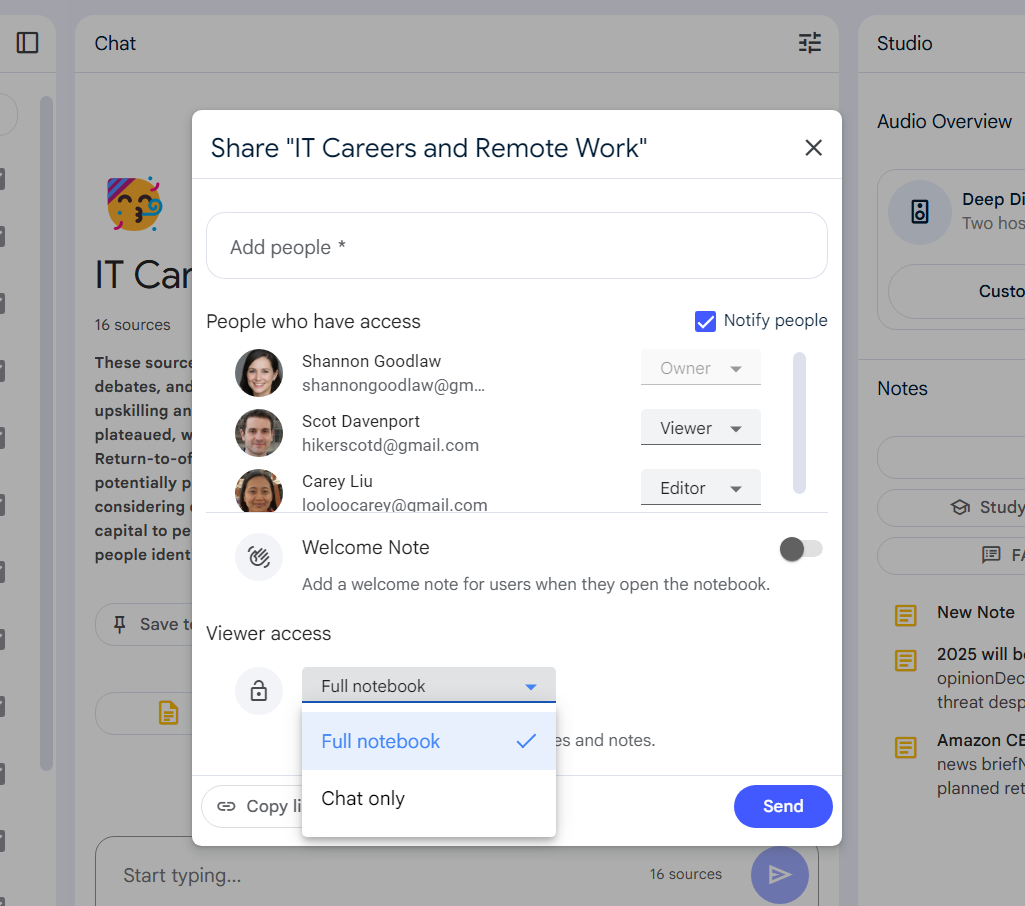
Partage d’un cahier.
Howard Wen / Foundry
Par défaut, une personne que vous ajoutez se verra accorder un accès à la visionneuse à votre ordinateur portable. Si vous voulez qu’ils collaborent avec vous sur le cahier, cliquez Téléspectateur et le changer en Éditeur.
Lorsque vous avez terminé d’ajouter des personnes et de définir leurs niveaux d’accès, cliquez Envoyer bouton. Ils seront informés par e-mail que vous partagez ce cahier avec eux (sauf si vous ne décochez pas «informer les gens»).
Dans Notebooklm Plus: Sous «l’accès à la visionneuse» sur le panneau de partage, vous pouvez autoriser ceux que vous avez accordés à l’accès à la visionneuse pour voir les sources et les notes dans votre cahier. Ou vous pouvez les empêcher de les voir – ils ne seront autorisés qu’à discuter avec Gemini de votre cahier.
Obtenez des discussions sur les notes sur votre notes
La fonctionnalité la plus éclaboussante que Google a ajoutée à Notebooklm depuis son lancement est un aperçu de l’audio, qui génère une discussion parlée de type podcast entre deux «hôtes» AI (actuellement pris en charge en anglais uniquement). Ils plaisantent dans un ton amical, ressemblant étrangement à de vraies personnes, car ils résument les points clés de vos sources.
Cette fonctionnalité peut se présenter comme un gadget technologique impressionnant. Mais cela peut être une manière pratique et divertissante pour vous (et d’autres avec lesquelles vous partagez votre cahier) d’écouter votre contenu de carnet comme s’il s’agissait d’un podcast pendant votre trajet quotidien.
Créer une vue d’ensemble audio
Dans la colonne Studio, dans la section Présentation de l’audio, cliquez sur le Générer bouton. Ou, si vous cliquez sur le bouton Personnaliser: vous pouvez taper une instruction pour guider ce que vous voulez que les hôtes AI concentrent leur discussion sur vos sources.
Gemini analysera vos sources sélectionnées et générera un fichier audio. Cela prend généralement plusieurs minutes. La durée exacte dépend de la longueur du mot et de la complexité de vos sources.
Note: Assurez-vous que le texte de vos sources sélectionnés se lit clairement. Cela aidera à générer une discussion entre les hôtes d’IA qui semble cohérente. Les documents source qui ont des titres et des sous-titres peuvent également aider à créer un flux logique dans leur discussion parlée.
Une fois le fichier audio généré, il apparaîtra dans la section Présentation de l’audio. Cliquez dessus pour commencer à écouter.
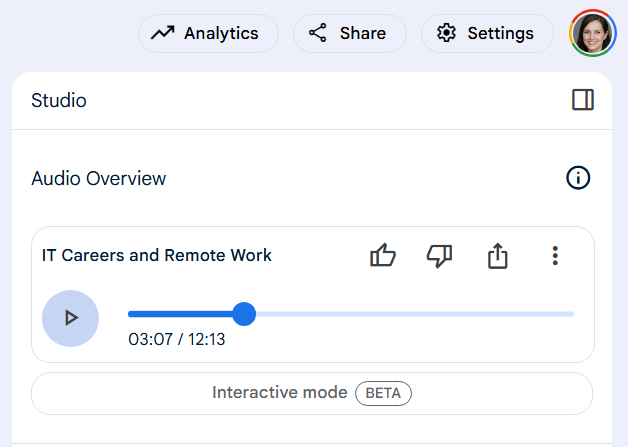
Écoute d’un aperçu de l’audio dans Notebooklm.
Howard Wen / Foundry
Les icônes qui vous permettent d’évaluer la qualité globale de la production du résumé audio (frappe / baisse) et la partagent publiquement la qualité de la production globale du résumé audio. Cliquez sur l’icône à trois points pour modifier la vitesse de lecture ou pour télécharger le résumé audio en tant que fichier WAV.
Interagir avec un aperçu audio (fonctionnalité expérimentale)
Non seulement vous pouvez écouter les deux hôtes d’IA parler de vos sources de cahier, mais vous pouvez participer à leur discussion – littéralement. Faire un clic Mode interactifqui ouvrira un panneau dans la colonne de studio montrant une onde sinusoïdale répondant à leurs voix. En bas de la colonne, cliquez sur le Jouer audio icône (un triangle à point de point), et lorsque vous avez envie de participer à leur discours, cliquez Rejoindre bouton.
S’adressant au microphone de votre PC, vous pouvez interrompre les hôtes et leur poser une question ou faire une demande pour clarifier un point ou expliquer quelque chose plus en détail. C’est comme si vous aviez appelé une émission de radio en direct.
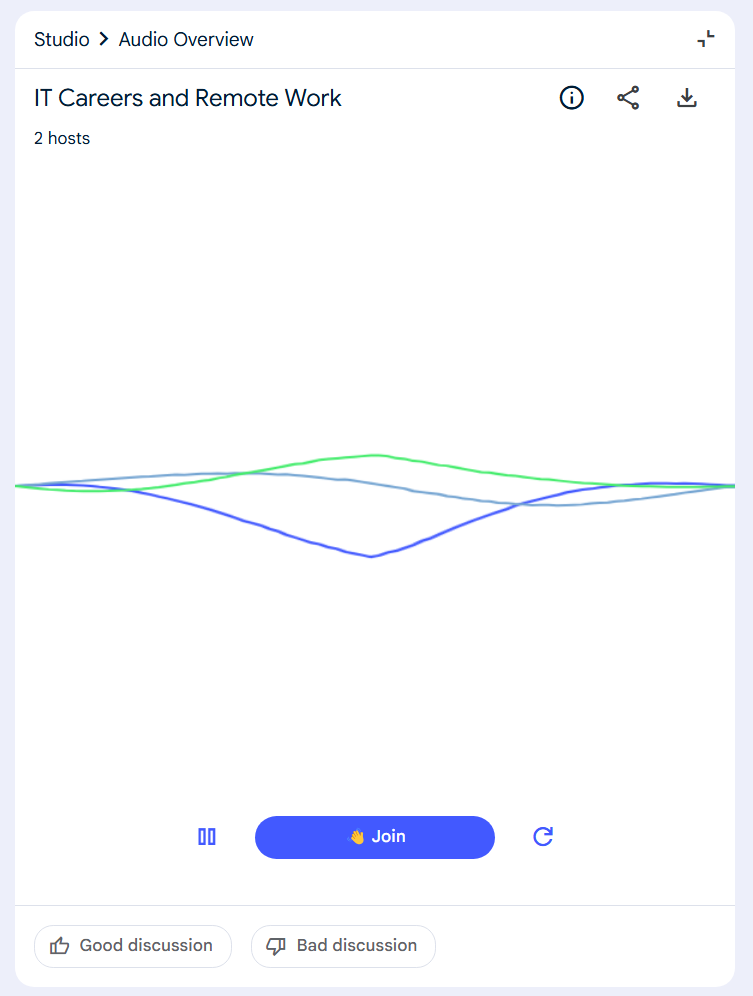
Pour participer à la discussion des hôtes AI, cliquez Rejoindre.
Howard Wen / Foundry
Créer et gérer plus de cahiers
Une fois que vous avez découvert à quel point un ordinateur portable est utile pour un projet, vous voudrez en créer plus.
Sur l’espace de travail du cahier, cliquez sur l’icône Notebooklm dans le coin supérieur gauche pour accéder à la page d’accueil de Notebooklm. Cela montre tous les cahiers sous votre compte.
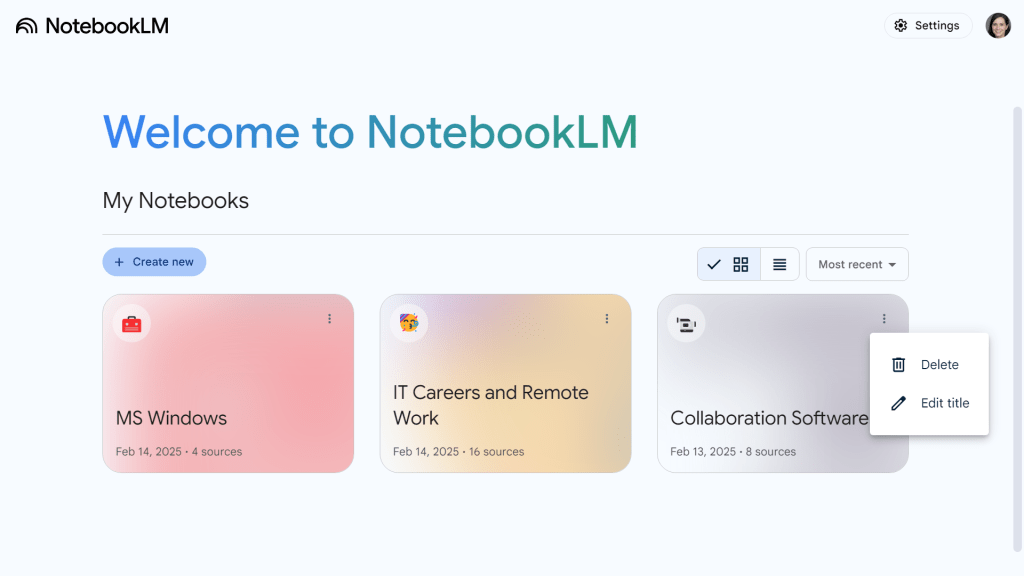
Trouvez et gérez tous vos ordinateurs portables sur la page d’accueil de Notebooklm.
Howard Wen / Foundry
Pour créer un nouveau cahier: Cliquez simplement sur le Créer un nouveau Bouton, qui ouvrira un nouvel espace de travail pour un ordinateur portable vierge.
Pour gérer vos cahiers: Sur la page d’accueil de Notebooklm, vous pouvez modifier le titre d’un ordinateur portable ou le supprimer en cliquant sur l’icône à trois points en haut à droite de sa carte. (Si vos cahiers sont affichés dans la vue de la liste, cette icône sera à droite du titre du cahier.)
Cet article a été initialement publié en février 2024 et mis à jour en avril 2025.
En rapport:
Source link